Die feste Dateigröße überschreitet den zulässigen Grenzwert und kann nicht gespeichert werden
Verschiedenes / / August 04, 2021
Anzeige
Viele Windows-Benutzer haben sich über einen Fehler beschwert, der sie daran hindert, eine große Datei auf SharePoint oder ein externes Gerät hochzuladen, zu kopieren oder zu verschieben. Der Fehler zeigt eine Meldung an, die besagt: "Fehler 0x800700df: Die Dateigröße überschreitet den zulässigen Grenzwert und kann nicht gespeichert werden." Benutzer sind in Stress, weil der Fehler immer wieder auftritt, selbst wenn sie mehr als genug Speicherplatz auf dem Ziel haben Fahrt.
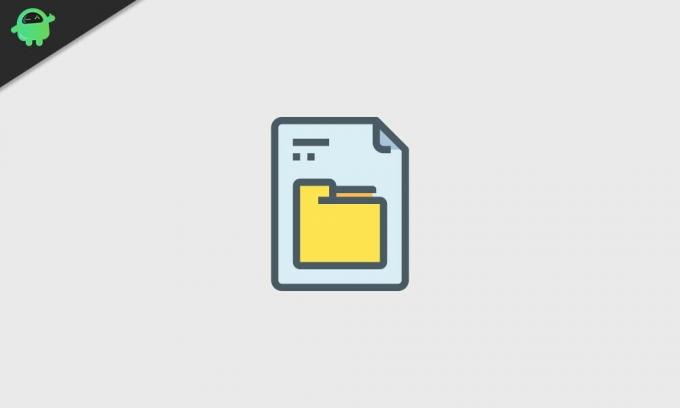
Seiteninhalt
-
1 Lösungen zum Korrigieren der Dateigröße überschreiten den zulässigen Grenzwert und können nicht gespeichert werden Fehler:
- 1.1 Lösung 1: Verwenden Sie den Registrierungseditor:
- 1.2 Lösung 2: Scannen Sie Ihren Computer auf Malware:
- 1.3 Lösung 3: Ändern Sie den SharePoint-Speicher:
- 1.4 Lösung 4: Ändern Sie das Upload-Limit für die Dateigröße:
- 1.5 Lösung 5: Überprüfen Sie die SharePoint-Datei web.config:
- 1.6 Lösung 6: Ändern Sie die Anforderungseinstellung auf Maschinenebene in SharePoint:
Lösungen zur Behebung der Die Dateigröße überschreitet den zulässigen Grenzwert und kann nicht gespeichert werden Error:
Diese Arten von Systemfehlern können sehr problematisch sein. Wenn Sie also ein Windows-Benutzer sind, der sich mit dem Die Dateigröße überschreitet den zulässigen Grenzwert und kann nicht gespeichert werden Fehler, mach dir keine Sorgen. Wir haben einige effektive Lösungen für Sie, mit denen Sie diesen Fehler beheben können. Sehen Sie sich die Lösungen an und finden Sie heraus, welche für Sie geeignet ist.
Lösung 1: Verwenden Sie den Registrierungseditor:
Die Registrierung Ihres Computers enthält eine Datei, die entscheidet, wie viele Daten gleichzeitig geändert werden können. Möglicherweise wurden die Werte der betreffenden Registrierungsdatei beschädigt. Aus diesem Grund tritt beim Kopieren einer Datei auf Ihren Computer immer wieder der Fehler auf. Um dieses Problem zu beheben, müssen Sie die Hilfe des Registrierungseditors in Anspruch nehmen. Hier ist eine Kurzanleitung für Sie.
Anzeige
- Drücken Sie Windows-Taste + R..
- Sie müssen eingeben “regedit" und drücke Eingeben.

- Hinweis: Das Ändern Ihrer Registrierung kann ein Risiko darstellen. Sie können also versuchen, Ihre Registrierung zu sichern, bevor Sie Änderungen daran vornehmen. Klicken Sie zum Sichern auf Datei Option, dann klicken Sie auf “Export. ” Geben Sie einen sicheren Speicherort ein, an dem Sie die Registrierung sichern möchten. Dann wähle "Alle" in dem Exportbereich Abschnitt und drücken Sie die speichern Taste. Sie können dies verwenden Exportierte Datei um alle Daten wiederherzustellen, wenn etwas schief geht.
- Wechseln Sie nach dem Aufrufen des Registrierungseditors im linken Bereich zum folgenden Speicherort.
HKEY_LOCAL_MACHINE \ SYSTEM \ CurrentControlSet \ Services \ WebClient \ Parameters
- Suchen Sie im rechten Bereich das Feld „FileSizeLimitInBytesDWORD und doppelklicken Sie darauf.
- Dann in der MesswertFeldmüssen Sie eingeben 4294967295 und wählen Sie OK um die Änderungen zu speichern.
- Durch dieses Verfahren haben Sie die maximale Dateigröße auf 4 GB geändert. Jetzt können Sie den Registrierungseditor schließen und Ihren Computer neu starten. Überprüfen Sie, ob der Fehler erneut auftritt.
Anstatt Ihren Computer neu zu starten, können Sie den Computer neu starten WebClient-Dienst. Befolgen Sie die unten angegebenen Schritte.
- Drücken Sie Windows-Taste + R..
- Art "services.msc" und drücke OK.
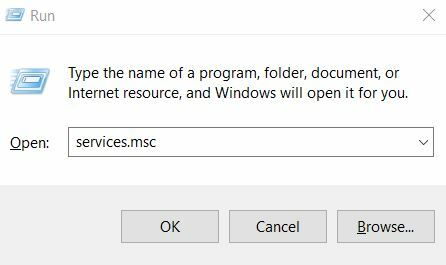
- In der Dienstleistungen Fenster, finden Sie die WebClient-Dienst und starten Sie es neu.
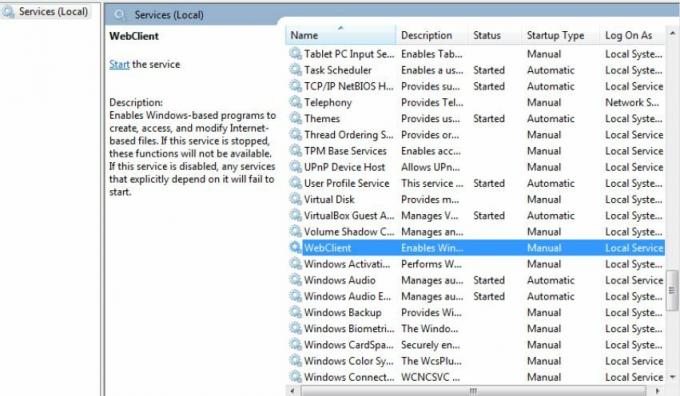
- Schließen Sie nun das Fenster Dienste und prüfen Sie, ob die Dateigrößenbeschränkung entfernt wurde.
Lösung 2: Scannen Sie Ihren Computer auf Malware:
Wie sich herausstellt, ist die Die Dateigröße überschreitet den zulässigen Grenzwert und kann nicht gespeichert werden Fehler können auch durch Malware-Infektionen verursacht werden. Wir empfehlen Ihnen daher, eine Malware-Entfernungssoftware zu verwenden und einen detaillierten Scan durchzuführen. Ein starkes Anti-Malware-Programm scannt Ihr Gerät gründlich und entfernt die Malware (falls vorhanden). Danach können Sie überprüfen, ob der Fehler behoben ist.
Lösung 3: Ändern Sie den SharePoint-Speicher:
Benutzer haben berichtet, dass die Die Dateigröße überschreitet den zulässigen Grenzwert und kann nicht gespeichert werden Der Fehler ist mit den im SharePoint-Ordner vorhandenen Dateien verbunden. Um den Fehler zu stoppen, empfehlen wir Ihnen, die SharePoint-Speichereinstellungen zu konfigurieren. Nach dem Ändern des SharePoint-Speicherlimits können Sie alle Dateien speichern, ohne dass der Fehler auftritt.
Lösung 4: Ändern Sie das Upload-Limit für die Dateigröße:
Wenn Sie immer wieder auf die stoßen Die Dateigröße überschreitet den zulässigen Grenzwert und kann nicht gespeichert werden Fehler beim Versuch, eine Datei in den Microsoft SharePoint-Ordner einzufügen, dann müssen Sie die Dateigrößenbeschränkung ändern. Führen Sie die folgenden Schritte aus, um die maximale Dateigrößenbeschränkung zu ändern.
Anzeige
- Melden Sie sich zuerst bei an Der zentrale Administrator von SharePoint.
- Wähle aus Zentrale Verwaltung Möglichkeit.

- Gehe zu Bewerbungsmanagement Tab und klicken Sie auf Webanwendungen verwalten Möglichkeit.
- Jetzt können Sie die Anwendungen auswählen, die Sie ändern möchten.
- Wählen Sie dann Allgemeine Einstellungen.
- In dem Allgemeine Einstellungen Abschnitt finden Sie die Maximaler Wert für die Upload-Größe.
- Ändern Sie den Wert in 2047 MB und speichern Sie die Änderungen.
- Überprüfen Sie, ob der Fehler erneut auftritt.
Lösung 5: Überprüfen Sie die SharePoint-Datei web.config:
Ein anderer Weg, um das zu lösen Die Dateigröße überschreitet den zulässigen Grenzwert und kann nicht gespeichert werden Der Fehler besteht darin, die SharePoint-Datei web.config zu ändern. Befolgen Sie die unten angegebenen Schritte.
- Beginnen Sie mit der Eingabe der Internetinformationsserver Konsole auf dem Server-Desktop.
- Klicken Sie dann auf Website-Baum und wählen Sie die gewünschte Website.
- Klick auf das In der Explorer-Ansicht öffnen Option und finden Sie die Datei web.config im Ordner.
- Sie sollten eine Kopie der erstellen Datei web.config um es als Backup zu verwenden, wenn etwas schief geht.
- Wählen Sie nun die Original-Datei web.config mit Notizblock (Sie können einen beliebigen Texteditor auswählen).
- Suchen Sie dann im Editor-Text dieLinie.
- Sie müssen die obige Zeile in ändern .
- Wiederholen Sie die oben angegebenen Schritte für jeden Server in SharePoint.
- Überprüfen Sie nach Abschluss des Vorgangs den Fehler.
Lösung 6: Ändern Sie die Anforderungseinstellung auf Maschinenebene in SharePoint:
Wie sich herausstellt, ist die Die Dateigröße überschreitet den zulässigen Grenzwert und kann nicht gespeichert werden Fehler betrifft hauptsächlich die SharePoint-Benutzer. Hier ist eine weitere Lösung, die für SharePoint-Benutzer verwendet werden kann. Befolgen Sie die unten angegebenen Schritte.
- Geben Sie zuerst die ein SharePoint Administrative Eingabeaufforderung.
- Geben Sie den folgenden Befehl ein:
% windir% \ system32 \ inetsrv appcmd set config -section: requestFiltering -requestLimits.maxAllowedContentLength: 209715200
- Nach Eingabe des Befehls erhalten Sie eine Bestätigungsnachricht.
- Der Befehl erhöht die Anforderungseinstellungen auf Maschinenebene in SharePoint und behebt den Fehler für Sie.
Ihr Windows-Computer legt ein Limit für die im System vorhandenen Dateien und die Dateien fest, die zwischen dem System und der externen Festplatte übertragen werden. Wenn die Dateien das Limit überschreiten, müssen Sie sich dem stellen Die Dateigröße überschreitet den zulässigen Grenzwert und kann nicht gespeichert werden Error.
Anzeige
Um Ihre Sorgen zu lindern, haben wir Ihnen effektive Lösungen zur Verfügung gestellt, um den Fehler in kürzester Zeit zu beheben. Die Schritte sind einfach und können ohne Hilfe ausgeführt werden. Wir hoffen, dass unsere Lösungen für Sie von Nutzen sind und Sie den Fehler erfolgreich beheben können. Wenn Sie Fragen oder Feedback haben, schreiben Sie bitte den Kommentar in das Kommentarfeld unten.
Anzeigen Microsoft Store war früher als Windows Store bekannt und ist eine digitale Vertriebsplattform, die Microsoft gehört.…
Anzeigen Bluescreen mit Todesfehlern in Windows 10 ist nicht so häufig, aber diejenigen, die unter…
Werbung Lavasoft ist eines der Softwareentwicklungsunternehmen, das behauptet, Spyware- und Malware-Erkennungssoftware anzubieten.…



